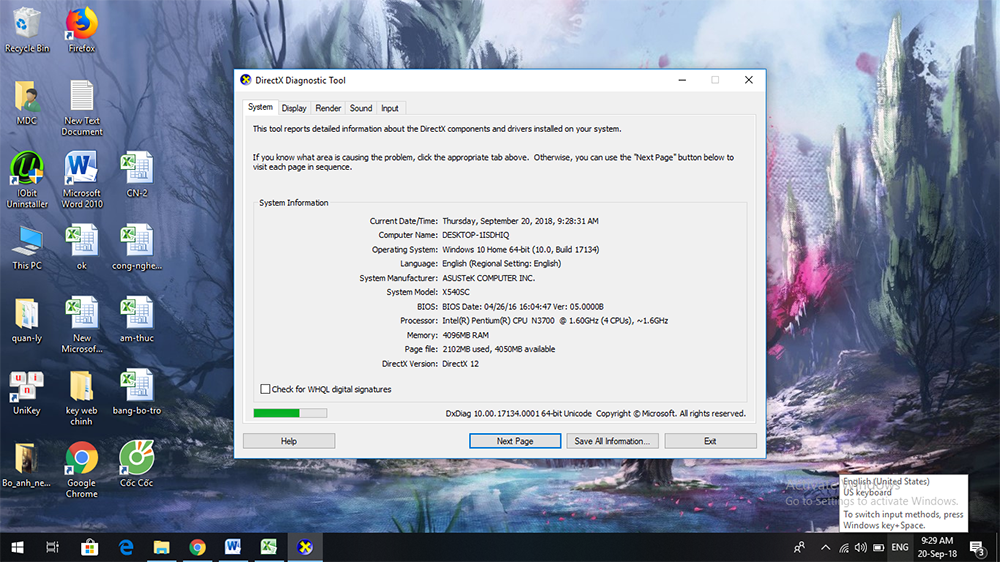
Khi mua máy tính về, thường thì chúng ta sẽ khá quan tâm tới dòng máy tính của mình tên gì. Vậy làm thế nào để kiểm tra được tên máy tính đây? Hôm nay sẽ cùng mobile24h.vn xem những gợi ý cách kiểm tra tên máy tính laptop Dell nhanh chóng và hiệu quả nhé!
Tìm kiếm tên sản phẩm laptop Dell để làm gì?
Chắc hẳn trong chúng ta khi lựa chọn cho mình một chiếc máy tính mới đều quan tâm đến tên sản phẩm, nguồn gốc xuất xứ của nó. Đây là nhu cầu cơ bản để minh bạch thông tin, giúp người dùng có hiểu biết về sản phẩm, tạo ra sự công bằng giữa người dùng và nhà sản xuất. Được biết tên sản phẩm là gì, cấu hình như thế nào là quyền lợi chủ yếu, đầu tiên mà người dùng cần được biết đến.
cách kiểm tra tên máy tính laptop Dell
Cách kiểm tra tên máy tính laptop dell thứ 2 được giới thiệu là dùng CMD
Bạn chỉ cần nhấn tổ hợp phím Windows + R để mở Run như cách tìm kiếm nhanh và nhập vào chữ cmd để mở Command. Nếu không thì bạn cũng có thể vào Start –> gõ vào Run đối với tất cả các win 7 8.1 10 hiện hành nhé.
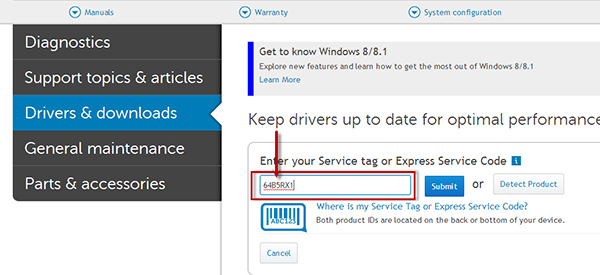
Xem ngay: Cách chụp màn hình máy tính dell để có những cách làm hiệu quả.
Xem tên của laptop đang sử dụng bằng cách gõ dòng lệnh này vào cmd, hoặc copy và dán dòng “wmic csproduct get name” vào khung type. Nhấn Enter sẽ ra kết quả của tên laptop Dell ngay dưới chữ Name
Xem Serial của laptop cũ đang sử dụng nếu như không tìm thấy chúng ở mặt sau thì bạn tiếp tục gõ dòng lệnh sau “wmic bios get serialnumber”
Các thông tin Serial sẽ được hiển thị nhanh chóng, các bạn cũng có thể dễ dàng tìm được chính xác dòng máy tính của hãng Dell mình đang sử dụng là gì và kể cả trong việc tìm kiếm driver Dell bằng cách lên trang chủ download driver và nhập thông số này vào là ổn thôi.
Cách kiểm tra tên máy tính laptop Dell với lệnh dxdiag
Bước 1: Bạn sử dụng tổ hợp phím windows + R như cách làm đã hướng dẫn ở trên nhập dxdiag nhấn OK
Bước 2: Hộp thoại DirectX Diagnostic Tool xuất hiện ra và bạn sẽ nhìn thấy tên máy là gì? Ngay dưới dòng name.
Cách kiểm tra tên máy tính Dell bằng số Service Tag
Đối với các hãng sản xuất lớn như Dell, ngoài số series trên thì với sản phẩm của Dell, hãng còn có thêm một mã nữa gọi tắt là Service Tag. Hoặc hiểu ngắn gọn, ít nghĩa hơn là dãy số để theo dõi dịch vụ bảo hành đang cung cấp cho sản phẩm mới bán ra. Số Service Tag của Dell đem lại ích lợi cho chúng ta bởi nó có rất nhiều thông tin như là:
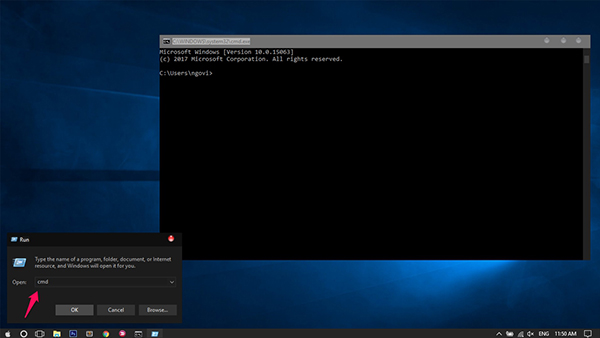
Cấu hình của chiếc máy do nhà sản xuất cung cấp là như thế nào; nơi sản xuất chiếc máy ví dụ như ở Đài Loan, Việt Nam, hay Trung Quốc; tên máy là gì? Thời gian bảo hành còn lại, kể từ thời điểm máy được kích hoạt là bao lâu. Đặc biệt hữu dụng, vì thế đây cũng là một cách hữu ích để bạn tìm kiếm cách dò tên máy tính Laptop Dell.
Bạn hoàn toàn có thể tìm thấy Service Tag, Express Service Code ở các vị trí dễ thấy như: bên dưới đế máy hoặc nằm dưới pin, hoặc khởi động laptop Dell bấm F2 – Để vào bios (Chọn tab General => System Information). Nhập Service Tag hoặc để máy tự nhận diện – Detect PC cũng được. Vào đường dẫn trên tìm kiếm: Check service tag Dell (Tìm trên google). Thông qua Service tag bạn có thể tìm thấy tên máy tính dell của mình.
Hy vọng với những cách kiểm tra tên máy tính laptop Dell ở trên đã giúp bạn tìm kiếm được cách làm nhanh chóng và hiệu quả nhất.

